Jedwali la yaliyomo
Vipengee vingi katika InDesign huanza kama miraba msingi. Viwanja vina jukumu muhimu katika mpangilio wa ukurasa, lakini hazikuna uso wa kile InDesign inaweza kufanya.
Mojawapo ya njia rahisi zaidi za kutenganisha mpangilio wa mstatili kupita kiasi ni kwa kuongeza pembe za mviringo, ingawa ni lazima ujue ni wapi pa kupata mipangilio ya kona katika InDesign.
Nimekusanya mbinu tatu tofauti za kuongeza pembe za pande zote katika InDesign, pamoja na hati ya kina ya kuongeza pembe za duara kwenye maumbo changamano zaidi. Hebu tuangalie!
Mbinu ya 1: Pembe za Mviringo kwa kutumia Paneli ya Kudhibiti
Ikiwa ungependa kuongeza pembe za duara kwa usawa kwenye kitu cha mraba, hili ndilo chaguo lako la haraka zaidi.
Fuata hatua zilizo hapa chini ili kuzungusha pembe za picha katika InDesign.
Hatua ya 1: Badilisha hadi Zana ya Uteuzi ukitumia Paneli ya Zana au njia ya mkato ya kibodi V , na uchague kitu unachotaka kiwe na pembe za pande zote.
Kipengee/picha inapochaguliwa, utaona sehemu ya Chaguo za Kona (iliyoangaziwa kwenye picha ya skrini hapa chini) kwenye paneli ya Kudhibiti iliyo juu ya dirisha kuu la hati.
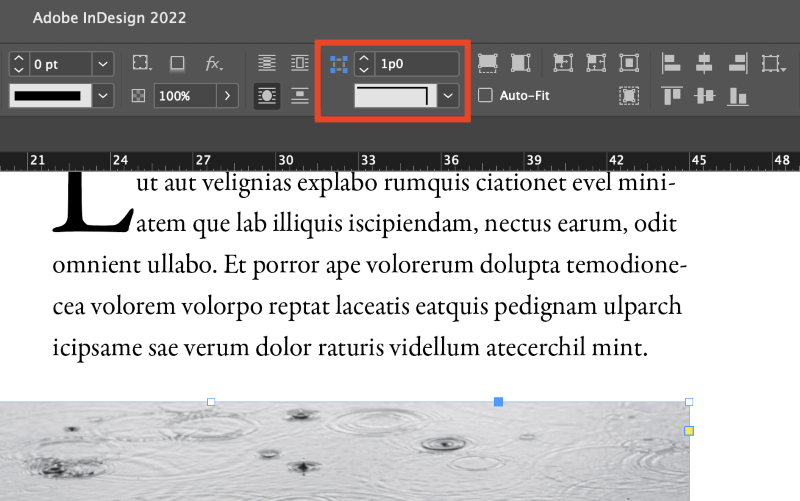
Hatua ya 2: Weka kiasi cha kujaza kwa kutumia umbizo la kitengo unachotaka, na InDesign itaibadilisha kiotomatiki kuwa vitengo chaguomsingi vya hati.
Hatua ya 3: Chagua aina ya Mviringo katika menyu kunjuzi ya umbo la kona, na InDesign itaongeza pembe za mviringo kwa kila moja.kona ya kitu ulichochagua.

Mbinu ya 2: Maongezi ya Chaguzi za Pembe
Ikiwa ungependa kuwa na viwango tofauti vya kuzungusha kwenye kila kona ya kitu chako cha mraba, unaweza kufungua kidirisha cha Chaguzi za Pembe ili kudhibiti. kila kona kivyake.
Ili kuanza, hakikisha kuwa kipengee unachotaka kiwe na pembe za mviringo kimechaguliwa kwa sasa.
Ifuatayo, fungua kisanduku cha mazungumzo Chaguo za Kona kwa kushikilia kitufe cha Chaguo (tumia Alt ikiwa uko kwenye Kompyuta) na kubofya ikoni ya Chaguo za Kona kwenye kidirisha cha Dhibiti juu ya dirisha kuu la hati.
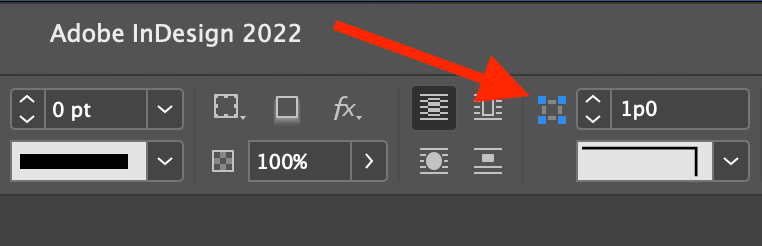
Unaweza pia kuzindua kidirisha sawa cha kidirisha kwa kufungua menyu ya Kitu na kubofya Chaguo za Kona .

Chagua chaguo la Mviringo kutoka kwenye menyu kunjuzi ya kona, na ubainishe kiasi cha kuzungusha unachotaka kutumia.
Kwa chaguomsingi, chaguo za pembe nne zimeunganishwa ili kutumia kiasi sawa cha kuzungusha, lakini unaweza kutenganisha thamani kwa kubofya ikoni ya kiungo cha mnyororo mdogo katikati ya dirisha la mazungumzo.

Unaweza pia kutaka kuteua kisanduku cha Onyesho la kukagua ili uweze kuona onyesho la kukagua matokeo ya mipangilio ya kona ya wakati halisi.
Kumbuka kuwa onyesho la kuchungulia halitasasishwa hadi uondoe lengo kutoka kwa visanduku vya kuingiza maandishi vinavyodhibiti kiasi cha kuweka, kwa hivyo usifadhaike ikiwa huwezi kuona matokeo mara moja.
Mbinu ya 3: Hali ya Pembe za Moja kwa Moja
Ikiwa ukohujafurahishwa na mojawapo ya njia hizo, unaweza pia kutumia modi ya Pembe za Moja kwa Moja ili kuongeza pembe za mviringo katika InDesign.
Kona za Moja kwa Moja ni mbinu angavu zaidi ya kuongeza pembe za mviringo kwa kuwa inafanya kazi kwa macho badala ya kukulazimisha kufikiria kuhusu kipimo halisi unachotaka kutumia .
Hivi ndivyo unavyofanya. inafanya kazi.
Hatua ya 1: Chagua kifaa chako kwa kutumia zana ya Uteuzi . Kando ya kingo za kisanduku cha kufunga cha samawati kinachozunguka kitu chako, utaona mraba mdogo wa manjano.
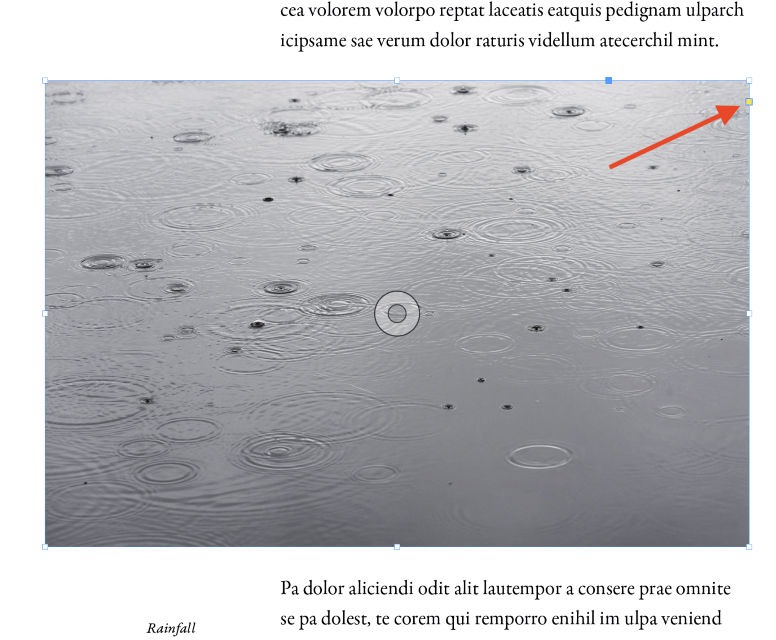
Hatua ya 2: Bofya mraba wa manjano ili kuingiza hali ya Kona Za Moja kwa Moja . Ncha za pembe nne za kisanduku cha kufunga zitageuka kuwa maumbo ya almasi ya manjano, na unaweza kubofya na kuburuta mojawapo ya vishikio hivi vya njano ili kuzungusha kila kona papo hapo kwa usawa.
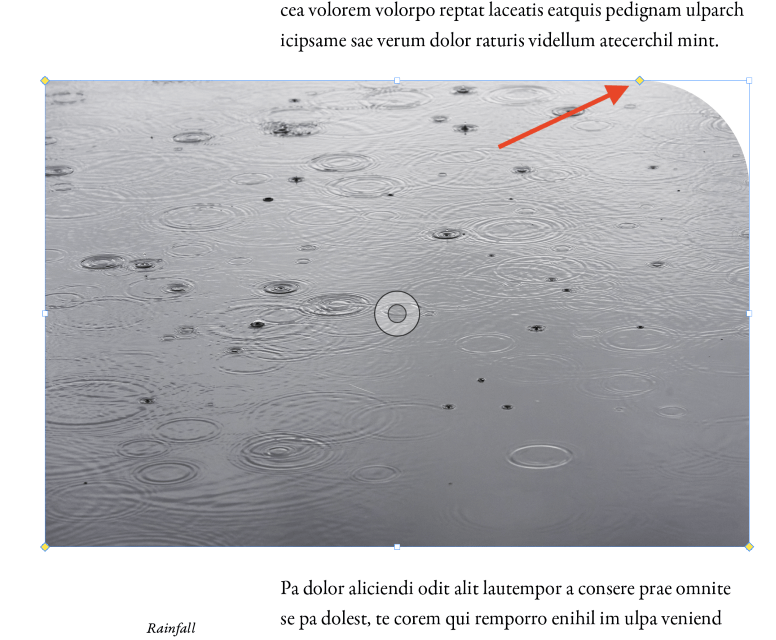
Ikiwa ungependa kuweka miduara tofauti. thamani kwa kila kona, shikilia kitufe cha Shift huku ukiburuta mojawapo ya vishikio vya njano na itasogea bila ya vingine.
Modi ya Pembe za Moja kwa Moja inapaswa kutumia chaguo-msingi la kona ya Mviringo, lakini inaweza pia kutumia athari zingine za kona.
Hatua ya 3: Shikilia kitufe cha Chaguo (tumia Alt ikiwa unatumia InDesign kwenye Kompyuta yako) na ubofye almasi ya manjano kushughulikia kuzunguka kupitia chaguzi tofauti za kona.
Mzunguko wa Kina wa Pembe kwa Hati
Kumbuka: salio kwa kidokezo hiki ni kwa Bob Wertz wa Sketchbook B, ambaye alibainisha kwenye chapisho la blogu kuhusu atoleo la awali la InDesign CC - lakini bado linafanya kazi!
InDesign hukuruhusu kuunda baadhi ya fremu changamano katika aina mbalimbali za poligoni na maumbo yenye umbo huria, lakini punde tu unapobadilisha fremu yako kuwa mojawapo ya hizi, utapoteza uwezo wa kuongeza pembe za mviringo kwa kutumia njia zozote zilizoelezwa hapo juu.
Ingawa watumiaji wengi wameridhika na zana za kawaida za InDesign, inawezekana kupanua uwezo wa InDesign kwa kutumia hati. Mimi si mtaalamu katika eneo hili la InDesign, lakini si lazima uwe mtaalamu ili kuendesha hati, ambayo huja ikiwa na mfano wa hati isiyolipishwa.

Fungua Dirisha. menu, chagua Utilities menu ndogo, na ubofye Scripts . Unaweza pia kutumia njia ya mkato ya kibodi Amri + Chaguo + F11 (tumia Ctrl + Alt + F11 ikiwa unatumia InDesign kwenye Kompyuta).
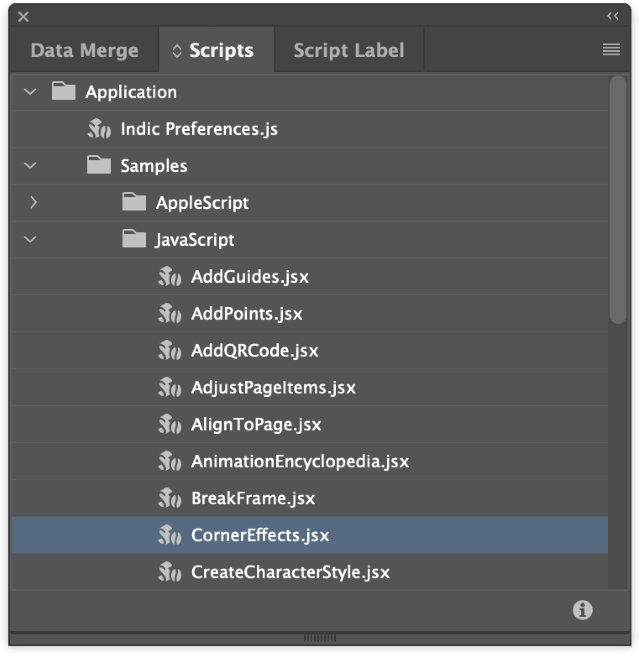
InDesign itafungua paneli ya Hati. Hati tunayotaka iko katika folda ifuatayo: Programu > Sampuli > Javascript > CornerEffects.jsx
Bofya mara mbili ingizo linaloitwa CornerEffects.jsx ili kuendesha hati, ambayo itafungua dirisha jipya la mazungumzo ili uweze kusanidi chaguo. Chagua Aina ya Kona yako, weka Kupunguza ili kudhibiti kiasi cha kurudisha, kisha uchague ni pointi zipi zinafaa kuathiriwa.

Kama unavyoweza kuona kwenye picha ya skrini hapo juu, hati hii inakupa kubadilika zaidi inapotokeainakuja kuongeza pembe za mviringo katika InDesign.
Kumbuka kwamba hati hizi wakati mwingine zinaweza kutoa matokeo yasiyotarajiwa. Kwa mfano, unaweza kulazimika kutekeleza amri ya Tendua mara chache ili kurejea kwenye umbo lako ambalo halijazungushwa ikiwa utafanya makosa au kubadilisha nia yako!
Neno la Mwisho
Hiyo ni takriban kila kitu hapo ni kujua kuhusu jinsi ya kuongeza pembe mviringo katika InDesign. Kila mtu anapaswa kuamua kuhusu mtiririko wake wa kazi anaoupenda, lakini sasa una mbinu tatu tofauti za kuchagua pamoja na mbinu ya kina ya kuongeza pembe za mviringo kwenye fremu za umbo changamano katika InDesign.
Furahia kuzungusha!

